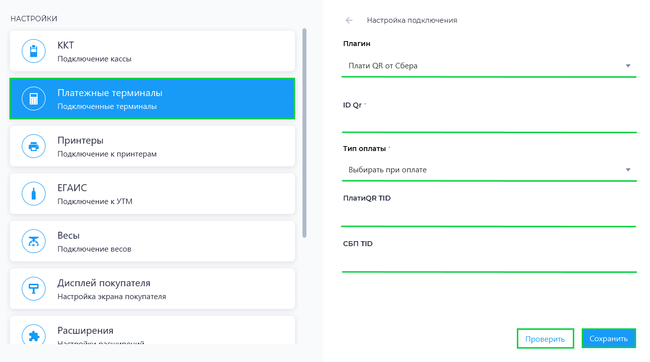Плагин SberPay QR: различия между версиями
Перейти к навигации
Перейти к поиску
Merkulov (обсуждение | вклад) |
Merkulov (обсуждение | вклад) |
||
| Строка 13: | Строка 13: | ||
== Подключение плагина в приложении == | == Подключение плагина в приложении == | ||
[[Файл:Подключение плати QR от сбера Desktop.png|thumb|650px|'''Подключение Плати QR от Сбера''']] | |||
Для подключения сервиса '''Плати QR от Сбера''' в приложении, необходимо выполнить следующие шаги: | Для подключения сервиса '''Плати QR от Сбера''' в приложении, необходимо выполнить следующие шаги: | ||
| Строка 19: | Строка 21: | ||
* Нажмите кнопку [[Файл:Добавить.png]] | * Нажмите кнопку [[Файл:Добавить.png]] | ||
* Выберите плагин '''Плати QR от Сбера''' | * Выберите плагин '''Плати QR от Сбера''' | ||
* | * Укажите '''IdQR''' (5 цифр - номер QR кода без дефиса) | ||
* Далее выберите '''Тип оплаты''' | |||
* | ** Плати QR | ||
*** | ** СБП | ||
* Нажмите кнопку '''Сохранить'''. | ** Выбирать при оплате | ||
* Затем заполните появившиеся поля | |||
*** '''ПлатиQR TID''' и '''СБП TID''' необходимо получить у Сбербанка | |||
* Нажмите кнопку '''''Проверить''''', затем '''Сохранить'''. | |||
При выборе оплаты безналичными появится QR код, который можно использовать для сканирования и оплаты. | При выборе оплаты безналичными появится QR код, который можно использовать для сканирования и оплаты. | ||
Версия 18:21, 25 января 2023
| Название: | Плати QR от Сбера | Дата выпуска: | 29 март 2022 |
| Актуальная версия: | 1.3 | История изменений: | Смотреть |
Плати QR от Сбера — плагин позволяет настроить прием безналичных платежей за товары/услуги через QR-код в приложении Касса Розница 3.0x.
Установка плагина в приложении
Для установки плагина в приложении "Касса Розница" 3.0х Desktop:
- В разделе Меню кликнуть на значок

- В разделе БИФИТ Касса перейти в раздел Доступно
- В списке плагинов найти необходимый плагин и нажать кнопку Установить
- После установки плагина, перезапустить приложение
Подключение плагина в приложении
Для подключения сервиса Плати QR от Сбера в приложении, необходимо выполнить следующие шаги:
- Войдите и авторизуйтесь в приложении Касса Розница Desktop
- Перейдите в подраздел Настройки - Платежные терминалы
- Нажмите кнопку

- Выберите плагин Плати QR от Сбера
- Укажите IdQR (5 цифр - номер QR кода без дефиса)
- Далее выберите Тип оплаты
- Плати QR
- СБП
- Выбирать при оплате
- Затем заполните появившиеся поля
- ПлатиQR TID и СБП TID необходимо получить у Сбербанка
- Нажмите кнопку Проверить, затем Сохранить.
При выборе оплаты безналичными появится QR код, который можно использовать для сканирования и оплаты.
Прием оплаты
После подключения сервиса в приложении можно совершить продажу и принять оплату по QR-коду:
- В приложении Касса Розница Desktop перейдите в раздел Касса
- Добавьте товары в чек
- Нажмите кнопку Оплатить
- В окне Оплата:
- Выберите Тип оплаты → Безналичными
- Укажите систему налогообложения
- Проверьте корректность указанных данных и нажмите кнопку Оплатить
- На экране кассы отобразится QR-код, который необходимо показать клиенту
- Клиент сканирует QR-код при помощи смартфона и проводит оплату через мобильное банковское приложение
- После успешной оплаты на кассе печатается фискальный чек
- Кассиру необходимо передать чек покупателю